Eine der erstaunlichen Eigenschaften des Unihertz Titan 2 ist seine optimierte physische QWERTY-Tastatur. Sie bringt das befriedigende taktile Feedback zurück, das Tipp-Puristen lieben. Aber was, wenn Sie zweisprachig sind oder einfach in mehr als einer Sprache tippen müssen? Dieser Leitfaden führt Sie durch die Einrichtung mehrerer Sprachen und den nahtlosen Wechsel zwischen ihnen auf dem Titan 2.
Wie man Eingabesprachen wechselt
Eingabemethode wählen
Unihertz Titan 2 kommt mit einer integrierten Kika-Tastatur-Eingabemethode, die für die physische Tastatur des Titan 2 optimiert ist, sodass Sie ein besseres Tipperlebnis mit der physischen Tastatur genießen können.
- Gehe zu Einstellung > System > Tastatur > Bildschirmtastatur, stelle sicher, dass die Kika-Tastatur aktiviert ist.
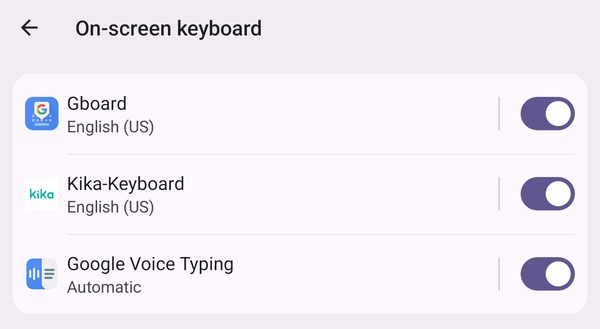
- Wenn Sie den Eingabebildschirm aktivieren, tippen Sie auf
 in der unteren rechten Ecke des Bildschirms, um den Eingabemethodenwähler zu öffnen.
in der unteren rechten Ecke des Bildschirms, um den Eingabemethodenwähler zu öffnen.
- Wählen Sie Kika-Keyboard als Standard-Eingabemethode.
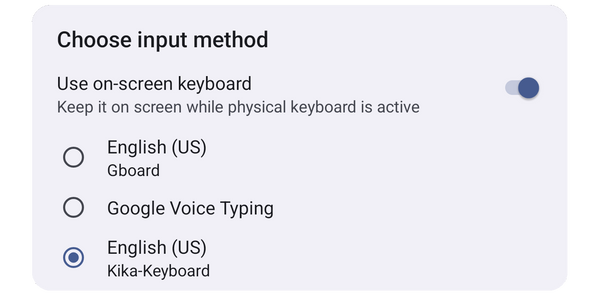
Neue Sprachen hinzufügen
Bevor Sie die Sprache wechseln können, müssen Sie sie Ihrer Tastaturliste hinzufügen.
- Wenn Sie den Eingabebildschirm aktivieren, lange auf
 um die Liste der Eingabesprachen zu öffnen.
um die Liste der Eingabesprachen zu öffnen.
- Tippen Sie auf das
 in der oberen rechten Ecke, um weitere Eingabesprachen zur Liste hinzuzufügen.
in der oberen rechten Ecke, um weitere Eingabesprachen zur Liste hinzuzufügen.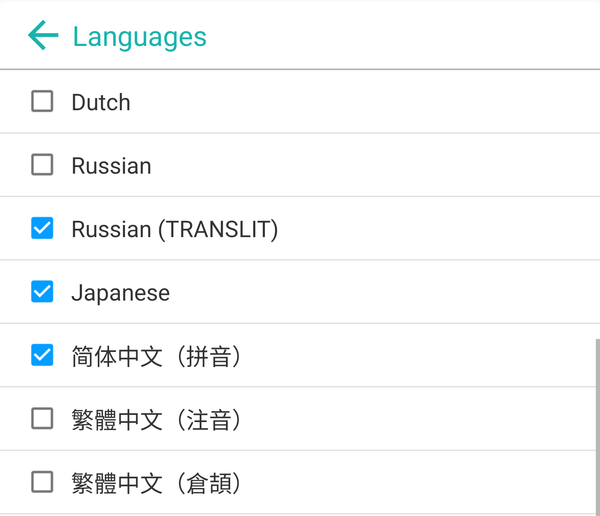
Eingabesprache wechseln
Tippen ![]() um die Sprache zu wechseln oder die Liste der Eingabesprachen erneut zu öffnen, um Ihre bevorzugte Sprache auszuwählen.
um die Sprache zu wechseln oder die Liste der Eingabesprachen erneut zu öffnen, um Ihre bevorzugte Sprache auszuwählen.









